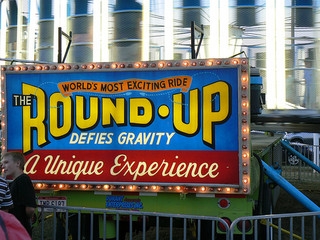Бұл мақала ойын өнімділігін арттыруға көмектесетін ең оңай және жылдам әдісті көрсетеді. Бұл бағдарламаның ең маңыздылығының бірі жүйені оңтайландырудың қарапайым процесін және ойындар басталған кезде секундына кадрлар санын көбейтуді көрсетеді.
Wise Game Booster өздерінің аналогтарынан үнемі жаңартулармен, лайықты тілдер санына қолдау көрсетумен, сондай-ақ төмен талаптар мен параметрлерін қарапайым қолмен реттеу мүмкіндігімен ерекшеленеді.
Wise Game Booster бағдарламасын жүктеп алыңыз
1. Бірінші іске қосу

Бағдарламаны бірінші рет бастаған кезде автоматты түрде іздеуден бас тартпауды ұсынамыз, бұл оларды іске қосуды жеңілдетеді. Қалай болғанда да, сіз әрқашан негізгі терезеге және қолмен ойындар қосуға болады. Қосылудың екі нұсқасы бар: арнайы «exe» файлын таңдап, «Ойын іздеу» және «Ойын қосу» әдісі.
2. Желіні және Windows қабығын оңтайландыру
Сіз «Fix» батырмасын баса аласыз және барлық ұсынылған элементтер автоматты түрде бекітіледі. Дегенмен, қандай жүйелік параметрлерге әсер ететіндігін қолмен көру керек.

Мұны істеу үшін «Оңтайландыру» түймешігін басыңыз немесе «Жүйе» қойындысына өтіңіз. Жүйенің тұрақтылығына әсер ететін және сонымен бірге толық экранды бағдарламаларды орындау бағытындағы желіні және интерфейсті оңтайландыруға ұсынылатын параметрлердің тізімі.
Қосымша қосымшаларды толтыру
Процестер қойындысына өтіңіз немесе негізгі терезеде Аяқтау түймесін басыңыз. Сіз жұмыс істеп жатқан жадта басымдығы бар іске қосылған процестердің тізімін көресіз. Топтауды «Процессорға» өзгертуге болады.
Әрбір процесті қолмен аяқтау керек, атап айтқанда, тізімдегі бірінші браузер. Сақталмаған өзгерістер бар маңызды қойындылар жоқ екеніне көз жеткізу керек, содан кейін оларды жабыңыз.

Бұл жүйенің жұмысына әсер ететін маңызды жүйелік үрдістерді көрсетпейді. Осылайша, драйверлерге қатысты бағдарламалардан басқа (Processor, nVidia және басқа ассистенттер) қоспағанда, процессорды ажырататын барлық нәрселерді қауіпсіз аяқтауға болады. Автоматты тәртіпте бағдарлама ойын жүктемесін жылдамдату үшін ресурстық қарқындылыққа ғана назар аударып, тым көп процестерді жабуға қорқады.
4. Қажетсіз қызметтерді тоқтатыңыз.
«Қызметтер» қойындысына өтіңіз немесе негізгі терезеде «Тоқтату» түймешігін басыңыз.

Бұл қойындының жүйелік бағдарламалары қазірдің өзінде көрсетіліп тұрады, олардың күтпеген тоқтатылуы қателерге алып келуі мүмкін. Сондықтан, бағдарламаға сенім арту және тек сары түсте жазылғандарды ғана аяқтау жақсы.
5. Бастапқы параметрлерді қалпына келтіріңіз

Wise Game Booster-те оқиғалар журналы сақталады, кез-келген әрекетті орындай аласыз, қызметтер мен процестерді бастауға, сондай-ақ бастапқы параметрлерді оңтайландыруға дейін қалпына келтіруге болады. Ол үшін бағдарламаның жоғарғы оң жақ бұрышындағы «Restore» түймешігін басыңыз.
Осылайша, ноутбукта ойынды жылдамдатуға болады. Қажетсіз процестер мен қызметтер енді жады мен процессордың күшін жұмсайды және Windows интерфейсінің параметрлерін оңтайландыру барлық ноутбук ресурстарын тек бір белсенді толық экранды бағдарламаға бағыттайды.
Егер сізде дискретті бейне картасы болса, MSI Afterburner немесе EVGA Precision X-ді қосымша қолданыңыз.